Ένας οδηγός αντιμετώπισης προβλημάτων σχετικά με τον τρόπο επίλυσης του προβλήματος χρονικού ορίου λήξης προγράμματος οδήγησης AMD σε υπολογιστή με Windows. Διαβάστε ολόκληρο το άρθρο για πλήρεις πληροφορίες.
Πολλοί χρήστες υπολογιστών Windows προτιμούν να χρησιμοποιούν κάρτες γραφικών AMD για καλύτερο και πιο αποτελεσματικό παιχνίδι. Και, πολλοί από αυτούς ανέφεραν πρόσφατα σφάλμα AMD Driver Timeout έχει εμφανιστεί.
Αντιμετωπίζετε και εσείς το ίδιο πρόβλημα; Εάν ναι, τότε δεν χρειάζεται να πανικοβληθείτε, το πρόβλημα μπορεί να λυθεί εύκολα και γρήγορα. Σε αυτήν την εγγραφή, θα σας δείξουμε μερικές δοκιμασμένες και δοκιμασμένες λύσεις για να απαλλαγείτε από αυτό το ενοχλητικό σφάλμα.
Εύκολες και γρήγορες λύσεις για τη διόρθωση του προβλήματος χρονικού ορίου λήξης προγράμματος οδήγησης AMD σε υπολογιστή με Windows
Πριν ξεκινήσετε τις πιο δύσκολες λύσεις, εδώ συνιστάται να επανεκκινήσετε τον υπολογιστή σας και στη συνέχεια να επιδιορθώσετε τα ελαττωματικά ή κατεστραμμένα αρχεία συστήματος των Windows. Ακούγεται πολύ προφανές, αλλά έχει λειτουργήσει για πολλούς χρήστες. Εάν εξακολουθείτε να αντιμετωπίζετε το σφάλμα, προχωρήστε με τις άλλες λύσεις που αναφέρονται παρακάτω.
Λύση 1: Εγκαταστήστε την τελευταία έκδοση των Windows
Η εγκατάσταση της πιο πρόσφατης έκδοσης του λειτουργικού συστήματος Windows μπορεί να σας βοηθήσει να διορθώσετε το πρόβλημα χρονικού ορίου λήξης του προγράμματος οδήγησης AMD στον υπολογιστή με Windows. Για να το κάνετε αυτό, μπορείτε να ακολουθήσετε τα βήματα που κοινοποιούνται παρακάτω:
Βήμα 1: Στη γραμμή αναζήτησης των Windows, Ρυθμίσεις εισαγωγής και επιλέξτε το καλύτερο ταίρι.

Βήμα 2: Μόλις είστε επάνω Ερώτηση ρυθμίσεων των Windows, μετά κάντε κλικ στο Επιλογή ενημέρωσης και ασφάλειας.

Βήμα 3: Μετά από αυτό, από το αριστερό παράθυρο επιλέξτε Windows Update, μετά κάντε κλικ στο Ελεγχος για ενημερώσεις.

Τώρα, καθίστε αναπαυτικά και αφήστε τα Windows να αναζητήσουν τις διαθέσιμες ενημερώσεις. Εάν τα Windows βρουν κάποια διαθέσιμη ενημέρωση, τότε θα την κατεβάσουν και θα την εγκαταστήσουν αυτόματα. Μόλις εγκατασταθούν οι ενημερώσεις, δοκιμάστε το πρόβλημα. Και, εάν το σφάλμα μαύρης οθόνης χρονικού ορίου λήξης προγράμματος οδήγησης AMD εξακολουθεί να υφίσταται, τότε προχωρήστε στην επόμενη λύση.
Διαβάστε επίσης: Πώς να κατεβάσετε και να ενημερώσετε το πρόγραμμα οδήγησης γραφικών AMD Radeon Vega 8
Λύση 2: Ενημερώστε το πρόγραμμα οδήγησης AMD
Αυτό το σφάλμα παρουσιάζεται συνήθως εάν τα προγράμματα οδήγησης AMD λείπουν ή είναι ξεπερασμένα. Επομένως, για να επιλύσετε το πρόβλημα, πρέπει να ενημερώσετε τα αντίστοιχα προγράμματα οδήγησης. Για να ενημερώσετε τα προγράμματα οδήγησης AMD, μπορείτε να χρησιμοποιήσετε το Bit Driver Updater. Είναι ένα παγκοσμίως αναγνωρισμένο εργαλείο ενημέρωσης προγραμμάτων οδήγησης που απαιτεί ένα ή δύο κλικ του ποντικιού για να αντικαταστήσει όλα τα παλιά ή κατεστραμμένα προγράμματα οδήγησης με τις πιο πρόσφατες εκδόσεις τους.
Το Bit Driver Updater εντοπίζει αυτόματα το μηχάνημά σας και στη συνέχεια βρίσκει τα πιο κατάλληλα προγράμματα οδήγησης για αυτό. Προς το λήψη, εγκατάσταση και ενημέρωση προγραμμάτων οδήγησης AMD στα Windows χρησιμοποιώντας το Bit Driver Updater, ακολουθήστε τα βήματα που κοινοποιούνται παρακάτω:
Βήμα 1:Κατεβάστε Bit Driver Updater δωρεάν από το κουμπί που παρέχεται παρακάτω.

Βήμα 2: Μετά από αυτό, τρέξιμο το ληφθέν αρχείο και ακολουθήστε τις οδηγίες που εμφανίζονται στην οθόνη για να ολοκληρώσετε τη διαδικασία.
Βήμα 3: Εκκινήστε το Bit Driver Updater στον υπολογιστή σας και κάντε κλικ στο Σάρωση κουμπί από τον αριστερό πίνακα.

Βήμα 4: Στη συνέχεια, περιμένετε και αφήστε το βοηθητικό πρόγραμμα ενημέρωσης προγραμμάτων οδήγησης σαρώστε τον υπολογιστή σας για παλιά ή ελαττωματικά προγράμματα οδήγησης.
Βήμα 5: Ελέγξτε τα αποτελέσματα σάρωσης και κάντε κλικ στο Ενημέρωση τώρα κουμπί που εμφανίζεται δίπλα στο πρόγραμμα οδήγησης AMD.
Βήμα 6: Εναλλακτικά, κάντε κλικ στο Ενημέρωση όλων κουμπί για να ενημερώστε όλα τα παλιά προγράμματα οδήγησης με ένα κλικ.

Λύση 3: Απενεργοποιήστε τη γρήγορη εκκίνηση
Πολλοί χρήστες ανέφεραν ότι η απενεργοποίηση της δυνατότητας γρήγορης εκκίνησης τους βοήθησε να λύσουν το πρόβλημα χρόνου λήξης προγράμματος οδήγησης AMD Υπολογιστές με Windows. Έτσι, εάν τα παραπάνω hacks δεν λειτούργησαν για εσάς, τότε μπορείτε να προσπαθήσετε να απενεργοποιήσετε τη γρήγορη εκκίνηση χαρακτηριστικό. Ακολουθήστε τα παρακάτω απλά βήματα για να το κάνετε:
Βήμα 1: Εκτόξευση Ρυθμίσεις των Windows και επιλέξτε Σύστημα.
Βήμα 2: Στη συνέχεια, κάντε κλικ στο Power & Sleep από το αριστερό παράθυρο μενού.
Βήμα 3: Κάντε κλικ Πρόσθετες ρυθμίσεις ισχύος.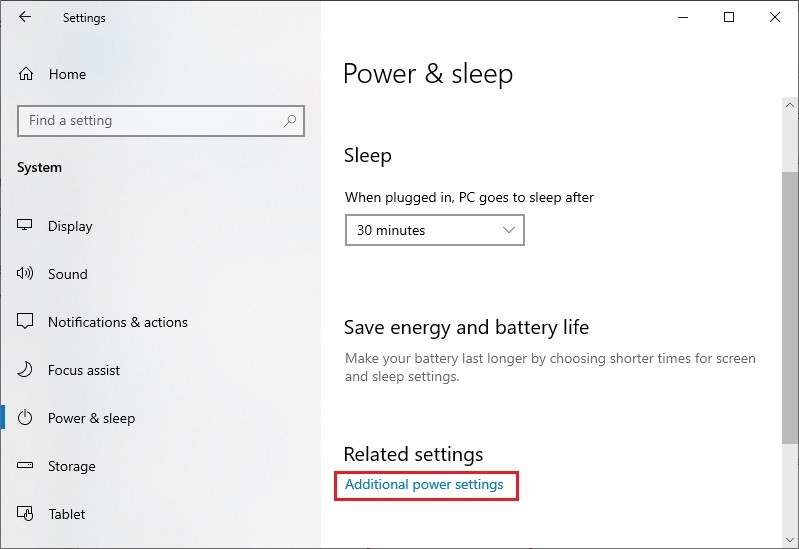 Βήμα 4: Επιλέγω Αλλαξε ρυθμίσεις που δεν είναι προς το παρόν διαθέσιμα.
Βήμα 4: Επιλέγω Αλλαξε ρυθμίσεις που δεν είναι προς το παρόν διαθέσιμα.
Βήμα 5:Καταργήστε την επισήμανση του πλαισίου δίπλα ενεργοποιήστε την επιλογή γρήγορης εκκίνησης.
Βήμα 6: Τέλος, κάντε κλικ στο Σώσει.
Μόλις ολοκληρωθεί, επανεκκινήστε τον υπολογιστή σας και προσπαθήστε να ελέγξετε εάν το πρόβλημα χρονικού ορίου του προγράμματος οδήγησης AMD έχει διορθωθεί ή όχι. Προχωρήστε στην άλλη λύση εάν αυτή η τακτική δεν σας βοηθήσει.
Διαβάστε επίσης: Λήψη και ενημέρωση προγράμματος οδήγησης AMD SMBus για Windows 10, 8, 7
Λύση 4: Προσαρμογή οπτικών εφέ
Η τροποποίηση των ρυθμίσεων οπτικών εφέ μπορεί να σας βοηθήσει να επιλύσετε το πρόβλημα. Εδώ είναι πώς να το κάνετε αυτό:
Βήμα 1: Στη γραμμή αναζήτησης των Windows, πληκτρολογήστε Προβολή σύνθετων ρυθμίσεων συστήματος και επιλέξτε το από τα αποτελέσματα.
Βήμα 2: Μετά από αυτό, κάντε κλικ Ρυθμίσεις απόδοσης και μεταβείτε στα Οπτικά εφέ
Βήμα 3: Επιλέγω Προσαρμόζω για την καλύτερη απόδοση.
Βήμα 4: Τέλος, κάντε κλικ στο Σώσει για την επικύρωση των νέων αλλαγών.
Αυτό θα πρέπει να διορθώσει το πρόβλημα χρόνου λήξης προγράμματος οδήγησης AMD στα Windows 11, 10, 8, 7.
Συχνές Ερωτήσεις (FAQ)
Σε αυτήν την ενότητα, θα εξετάσουμε τις πιο συνηθισμένες ερωτήσεις σχετικά με το ζήτημα του χρονικού ορίου λήξης προγράμματος οδήγησης AMD σε υπολογιστή με Windows.
Ε.1 Πώς μπορώ να διορθώσω το χρονικό όριο του προγράμματος οδήγησης AMD;
Δοκιμάστε αυτές τις αποτελεσματικές τακτικές για να επιλύσετε το σφάλμα AMD Driver Timeout has Occcurred:
- Ενημέρωση του λειτουργικού σας συστήματος Windows.
- Ενημερώστε το πρόγραμμα οδήγησης AMD.
- Απεγκατάσταση και επανεγκατάσταση του προγράμματος οδήγησης AMD.
- Απενεργοποιήστε τη δυνατότητα γρήγορης εκκίνησης.
- Επιστροφή στην προηγούμενη έκδοση των προγραμμάτων οδήγησης.
- Μειώστε τον ρυθμό ανανέωσης της οθόνης.
Ε.2 Γιατί το πρόγραμμα οδήγησης οθόνης AMD μου συνεχίζει να συντρίβεται;
Η χρήση μιας παρωχημένης, ελαττωματικής ή κατεστραμμένης έκδοσης προγραμμάτων οδήγησης οθόνης AMD ευθύνεται για τη συχνή συντριβή ή τη συμπεριφορά που δεν ανταποκρίνεται. Επομένως, φροντίστε να ενημερώνετε κατά διαστήματα τα αντίστοιχα προγράμματα οδήγησης.
Ε.3 Πώς μπορώ να διορθώσω το πάγωμα των προγραμμάτων οδήγησης AMD;
Οι παρακάτω λύσεις σάς βοηθούν να διορθώσετε το πάγωμα των προγραμμάτων οδήγησης AMD σε Windows 11, 10 ή παλαιότερες εκδόσεις. Ας τα τσεκάρουμε:
- Εγκαταστήστε τα πιο πρόσφατα προγράμματα οδήγησης AMD.
- Απενεργοποιήστε τις επεκτάσεις προγράμματος περιήγησης.
- Βεβαιωθείτε ότι τα προγράμματα οδήγησης της μητρικής πλακέτας σας είναι ενημερωμένα.
- Εγκαταστήστε τις πιο πρόσφατες ενημερώσεις συστήματος.
Ε.4 Μπορεί η RAM να προκαλέσει χρονικά όρια του προγράμματος οδήγησης;
Ναι, η κακή συμβατότητα με τη μνήμη RAM και οι ασυνεπείς χρονισμοί της μνήμης RAM ενδέχεται να προκαλέσουν προβλήματα χρονικού ορίου λήξης του προγράμματος οδήγησης.
Τι προκαλεί το χρονικό όριο του προγράμματος οδήγησης GPU;
Μπορεί να υπάρχουν πολλές αιτίες του χρονικού ορίου λήξης του προγράμματος οδήγησης GPU, οι ακόλουθες είναι οι σημαντικότερες:
- Ξεπερασμένη έκδοση του λειτουργικού συστήματος Windows.
- Ανεπαρκής εικονική μνήμη.
- Μη ενημερωμένο, ελαττωματικό ή κατεστραμμένο πρόγραμμα οδήγησης γραφικών.
- Δυσλειτουργία υλικού.
Διαβάστε επίσης: Λήψη και ενημέρωση προγράμματος οδήγησης AMD GPIO για Windows 10
Παρουσιάστηκε σφάλμα χρόνου λήξης προγράμματος οδήγησης AMD στα Windows: ΔΙΟΡΘΩΘΗΚΕ
Έτσι, μπορείτε εύκολα να λύσετε το σφάλμα AMD Driver Timeout στον υπολογιστή Windows. Ελπίζουμε ότι αυτός ο οδηγός αντιμετώπισης προβλημάτων σας βοηθά με τον καλύτερο δυνατό τρόπο.
Ενημερώστε μας στα σχόλια παρακάτω εάν έχετε καλύτερες προτάσεις. Πριν φύγετε, εγγραφείτε στο Newsletter μας για περισσότερα άρθρα σχετικά με την τεχνολογία. Εκτός από αυτό, ακολουθήστε μας Facebook, Κελάδημα, Ίνσταγκραμ, και Pinterest.